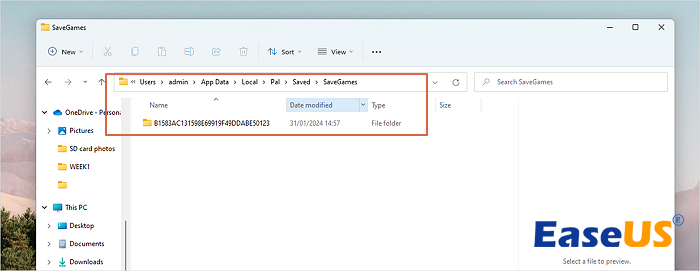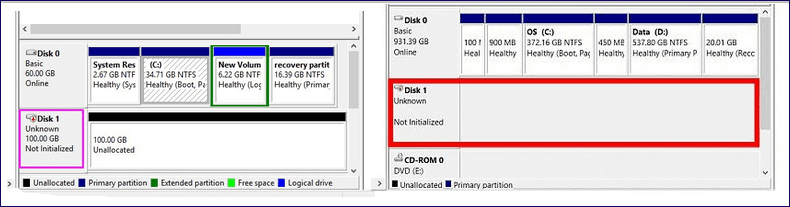Índice da Página
"Recentemente, eu reinstalei o sistema e instalei um novo disco rígido SATA. E eu tenho criptografado alguns arquivos de imagem valiosos no disco rígido NTFS antigo. No entanto, sob a nova instalação, não consigo acessar nem copiar esses arquivos para a unidade SATA, pois ela afirma que o acesso foi negado. Como posso recuperar as fotos encriptadas e visualizá-las como antes? Qualquer maneira de recuperar arquivos criptografados na unidade NTFS?"
Conhecimento básico sobre a criptografia do sistema de arquivos
O Sistema de Arquivos com Criptografia (EFS) fornece a tecnologia de criptografia de arquivo principal usada para armazenar arquivos criptografados em volumes do sistema de arquivos NTFS. O uso do EFS é semelhante ao uso de permissões em arquivos e pastas. Ambos os métodos podem ser usados para restringir o acesso aos dados. No entanto, intrusos que obtêm acesso físico não autorizado a seus arquivos criptografados receberão uma mensagem de acesso negado ao tentar abrir ou copiar o arquivo. Enquanto as permissões em arquivos e pastas não protegem contra ataques físicos não autorizados.
Como recuperar arquivos e dados criptografados na unidade NTFS
O programa de recuperação de dados - EaseUS Data Recovery Wizard, eficiente e fácil de usar, oferece-lhe uma solução simples para recuperar arquivos criptografados da unidade NTFS e disco rígido externo. Mas a previsão é que a senha de criptografia deve ser conhecida ou o banco de dados SAM deve estar presente (Windows 2000, XP, 2003, Vista, 2008, Windows 7, 8). O usuário deve ter privilégios de administrador.
Passo 1. Selecione a partição NTFS para verificar.
Inicie software de recuperação de dados da EaseUS, selecione a partição NTFS ou "Partição Perdida" que foi excluída e clique em "Procurar Dados Perdidos" para procurar todos os arquivos perdidos.

Passo 2. Encontre e visualize arquivos encontrados da partição NTFS.
Após a verificação, encontre os arquivos perdidos em "Arquivos Excluídos" ou "Arquivos Perdidos" e clique duas vezes para visualizá-los. Para uma partição perdida, escolha todos os dados perdidos listados abaixo da coluna Partição Perdida.

Passo 3. Recupere todos os dados da partição NTFS.
Selecione todos os dados desejados e clique em "Recuperar" para salvá-los em um local seguro no seu PC. Não salve os arquivos na partição NTFS em que você perdeu os dados.

Nota:
- Não funciona com partições FAT. Todos os arquivos criptografados recuperados devem ser copiados para a partição NTFS.
- Deve funcionar no atual sistema Windows.
O software de recuperação de dados - EaseUS Data Recovery Wizard não só pode ajudar a fazer a recuperação de dados criptografados, mas também é capaz de resolver outros problemas complexos como recuperar arquivos depois de esvaziar a Lixeira.
Esta página foi útil?
-
"Obrigada por ler meus artigos. Espero que meus artigos possam ajudá-lo a resolver seus problemas de forma fácil e eficaz."…

20+
Anos de experiência

160+
Países e regiões

72 Milhões+
Downloads

4.7 +
Classificação do Trustpilot
Tópicos em Destaque
Pesquisa

 05/11/2025
05/11/2025